
Cómo transferir música de Mac a iPhone sin iTunes [6 métodos]

La música puede ser una excelente manera de relajarse y desestresarse después de un largo día. Y aunque hoy en día no hay nada como un reproductor de CD anticuado, los amantes de la música están recurriendo a las computadoras y los teléfonos inteligentes. Pero para disfrutar libremente de la música en cualquier lugar, debe mover los archivos de música de una computadora a un dispositivo útil como el iPhone, que es fácilmente portátil. En esta guía, le mostraremos las excelentes formas de transferir música de Mac a iPhone sin iTunes sin estrés.
La forma más fiable, rápida y segura de migrar tus canciones favoritas de un ordenador Mac a un iPhone es mediante el uso de software como iOS Transfer. Esta es una herramienta de transferencia poderosa y profesional que puede ayudarlo a transferir música rápidamente de Mac a iPhone sin iTunes en poco tiempo. También puede ayudarlo a transferir y administrar música, tonos de llamada, contactos, fotos y otros archivos desde su iPhone. La interfaz de la aplicación es muy limpia y fácil de usar. Solo se necesitan unos minutos para copiar música de Mac a iPhone sin iTunes. Sin duda, es una herramienta recomendada para todas sus necesidades de transferencia.
Características clave de iOS Transfer:
* La mejor herramienta para transferir música de Mac a iPhone sin iTunes.
* Transfiere archivos entre iOS dispositivos y computadoras.
* Le permite sincronizar y administrar videos, contactos, música, fotos y más desde un dispositivo iOS .
* Es compatible con todos los productos de Apple, como iPhone, iPad y iPod touch.
* iOS 16 compatibles.
¿Cómo agregar música de Mac a iPhone sin iTunes? Debes seguir esta guía paso a paso:
01 Descargue el programa en la computadora Mac y ejecútelo. Conecte su iPhone a la computadora Mac a través de un cable Lightning. Espere un tiempo para que se reconozca el dispositivo.

02 Toque la carpeta "Música" en el panel izquierdo para abrir todos los archivos de música.

03 Toque el icono "Agregar" y seleccione los archivos a transferir. Compruébelos, luego presione "Abrir" para mover música de Mac a iPhone sin iTunes.
La forma más común y fácil de sincronizar música de Mac a iPhone sin iTunes es usando Finder en Mac computadoras. Finder te ayuda a interactuar con tu ordenador Mac y a acceder a todos los archivos disponibles. Solo necesita un cable USB para conectar el iPhone a la computadora y puede comenzar a migrar sus canciones. Aquí hay un proceso paso a paso para transferir música de Mac a iPhone sin iTunes gratis;
Paso 1: Haz clic en el icono del Finder, que es como una cara de 2 conos en el Dock del Mac, en la parte inferior de la pantalla.
Paso 2: Usa un cable lightning para conectar un iPhone a una computadora Mac . Después de que la computadora detecte su dispositivo, verá que el nombre de su iPhone aparece en el panel del Finder en la sección "Ubicaciones". Cuando se le solicite, toque "Confiar" para permitir que el dispositivo acceda a los archivos en Mac.
Paso 3: Toca tu dispositivo iPhone desde el panel izquierdo de la pantalla. Al hacer esto, se mostrará toda la información sobre su dispositivo y se abrirá en el panel derecho.
Paso 4: Pulsa el icono de "Música" cerca de la parte superior de la ventana. Marque la casilla "Sincronizar música con (nombre de su iPhone)" en el panel principal.
Paso 5: Selecciona los archivos de música que quieres sincronizar. Puede elegir toda la biblioteca de música para sincronizar todos los archivos de música en un iPhone. Si prefiere canciones específicas, elija los álbumes, artistas, listas de reproducción y géneros seleccionados. Todas estas opciones se pueden encontrar junto a la opción "Sincronizar" del panel principal. Marque las casillas junto a la canción que desea mover. En cuanto a los videos, marque la casilla "Incluir videos".
Paso 6: Por último, pulsa la pestaña "Aplicar" en la parte inferior de la ventana para mover la música al iPhone.

Te puede interesar:
[Solucionado] ¿Cómo recuperar videos eliminados de iPhone con o sin copia de seguridad?
¿Cómo transferir videos desde iPhone a una memoria USB con o sin una computadora?
Si no desea transferir música de Mac a iPhone con iTunes o si tiene miles de archivos y desea moverlos, los servicios en la nube son la mejor manera. Hay muchos servicios en la nube en el mercado, como Dropbox, Google Drive, etc., que le permiten copiar todos los archivos de música de una computadora Mac a un iPhone directamente. Dropbox ofrece 2 GB de espacio gratuito para mantener tus archivos de música seguros y disponibles sin importar dónde te encuentres. Aún así, puede actualizar y obtener más almacenamiento.
Veamos cómo obtener música de Mac a iPhone sin iTunes usando Dropbox (¿Dropbox no funciona?);
Paso 1: Regístrate para obtener una cuenta de Dropbox desde su sitio web.
Paso 2: Descarga e instala el cliente de Dropbox en el ordenador Mac . Después de instalarlo, verás la carpeta de Dropbox en la barra de menú (en la sección superior derecha de la Mac). Todo lo que subas a la carpeta de Dropbox se cargará en la cuenta de Dropbox.
Paso 3: Copia todos los archivos de música disponibles en tu computadora Mac a la carpeta de Dropbox. Para copiar canciones aquí, abra la carpeta haciendo clic en ella en la barra de menú. Si está utilizando la versión web, toque "Cargar" y luego elija Archivos/Carpeta. Aún así, puede seleccionar muchos archivos, uno a la vez, manteniendo presionadas las teclas CTRL y haciendo clic en el nombre de cada archivo.
Paso 4: Espera a que se carguen los archivos. Puede llevar un tiempo si está transfiriendo muchos archivos de música y si la velocidad depende de la conexión a Internet. Lo mejor es que Dropbox admite casi todos los formatos de música, incluidos mp3, .aiff, .wav y .m4a.
Paso 5: Instala la aplicación de Dropbox en el iPhone, gratis desde la tienda de aplicaciones. Después de instalarlo, ejecútalo e inicia sesión en la cuenta de Dropbox que usaste en la computadora Mac .
Paso 6: Haz clic en la canción que deseas escuchar de los archivos de música cargados desde tu computadora. Dropbox te permite transmitir canciones, siempre que tengas una conexión a Internet.

Ver más:
¿Cómo eliminar videos musicales del iPhone?
¿Cómo guardar videos de WeChat en iPhone?
En lugar de cargar archivos de música desde una computadora Mac a un iPhone y sincronizar los archivos desde el servicio en la nube a su teléfono, puede agregar música directamente a un iPhone utilizando servicios de transmisión como Apple Music. Con un plan de Apple Music, puedes agregar tus canciones favoritas a tu iPhone directamente sin ningún problema. Esto es lo que debe hacer para obtener música de Mac a iPhone sin iTunes a través de Apple Music;
Paso 1: Suscríbete a Apple Music en el iPhone.
Paso 2: Busca una canción o álbum específico que quieras descargar.
Paso 3: Mantén pulsada la canción y selecciona la opción "Añadir a la biblioteca" para añadir tu canción a la biblioteca de música.
Paso 4. Una vez hecho esto, haz clic en la pestaña Descargar para descargar la canción a tu iPhone.

Airdrop es una excelente función disponible en la mayoría de los dispositivos iOS que puede permitirle transferir cualquier dato entre iOS dispositivos de forma inalámbrica. Por lo tanto, también puede usarlo para compartir canciones en su iPhone desde una computadora Mac . Airdrop te permite conectar Mac y iPhone para la transferencia de datos. Sin embargo, asegúrese de que la conexión Bluetooth y WiFi esté en ambos dispositivos. Además, tanto los dispositivos iPhone como los Macdeben estar cerca el uno del otro. Después de hacer eso, ahora puede comenzar a transferir sus canciones. A continuación se muestran los pasos;
Paso 1: Primero abre la aplicación Airdrop en la computadora Mac desde Finder, luego enciéndela. Puede cambiar la visibilidad para todos. Tome su iPhone, acérquelo a su computadora, diríjase a Configuración y enciéndalo.

Paso 2: Abre Finder en tu computadora Mac , luego continúa con tus archivos de música. Arrastra y suelta los archivos en la aplicación Airdrop y elige tu iPhone como teléfono de destino. Al hacer esto, se enviarán todas las canciones seleccionadas al teléfono.
Paso 3: Ve a tu iPhone para aceptar los archivos desde la ventana de aviso. Haga clic en la pestaña "Aceptar" y espere a que finalice la transferencia.
Evermusic es un software basado en navegador que le permite seleccionar de forma inalámbrica los archivos que desea transferir de la computadora al iPhone en una Internet privada. Del mismo modo, puede mover canciones de Mac a iPhone sin iTunes.
A continuación se muestran los pasos para transferir archivos de música a un iPhone desde Mac sin iTunes usando Evermusic;
Paso 1: Usando tu iPhone, dirígete a la App Store y descarga la aplicación Evermusic.
Paso 2: Abre la aplicación y haz clic en "Conectar", "Computadora" y luego en "Unidad WiFi".
Paso 3: Ingrese el nombre de usuario y el código de acceso, luego haga clic en "Iniciar unidad WiFi"
Paso 4: En el ordenador Mac , abre cualquier navegador e introduce la URL de la aplicación Evermusic.
Paso 5: Arrastra y suelta las canciones desde la computadora al iPhone.
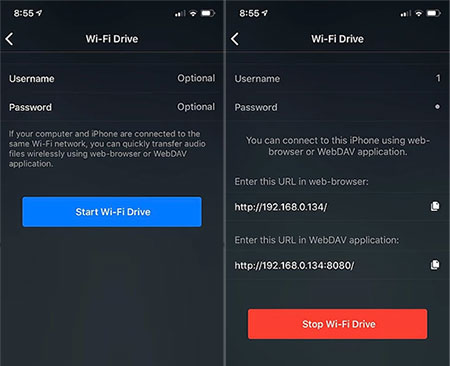
Siguiendo los métodos mencionados anteriormente, puede transferir canciones de Mac a iPhone de manera fácil y conveniente sin iTunes. Lo bueno es que, con la ayuda de iOS Transfer, puedes hacer que todo suceda en unos minutos. ¡Obtenga iOS Transfer ahora mismo y comience a copiar archivos de música de Mac a iPhone sin problemas de iTunes!
Artículos relacionados:
¿Cómo transferir música de un iPad a otro? 5 formas útiles
¿Las fotos no se transfirieron al nuevo iPhone? Resuélvelo con soluciones sencillas
¿Cómo transferir videos desde iPhone a una memoria USB con o sin una computadora?
Cómo transferir canciones de iPhone a iPhone 14/13 usando AirDrop [Paso a paso]
Cómo transferir música de iPhone a iPad [Las 6 formas]
El iPhone no hace una copia de seguridad en iCloud, ¿cómo solucionarlo?





